今天給大家帶來CAD如何恢複默認顏色及設置十字光標大小?CAD恢複默認顏色及設置十字光標大小的方法,讓您輕鬆解決問題。
CAD如何恢複默認顏色及設置十字光標大小?具體方法如下:
1有時候打開CAD會發現CAD的背景顏色不是默認的顏色,比如是黑色,這個黑色看起來太濃了,沒有CAD原來的顏色舒服,或者它的背景顏色是黃色,又過於刺眼。想要恢複CAD默認顏色該怎麼做呢?
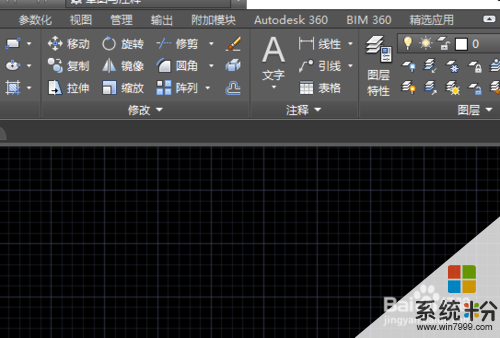
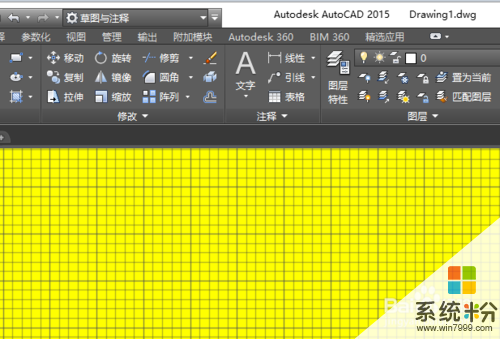 2
2假設現在背景色是黃色,要恢複到默認顏色。先在命令欄輸入op,然後回車,出現界麵後,找到顯示選項卡。在顯示選項卡裏麵找到顏色選項。

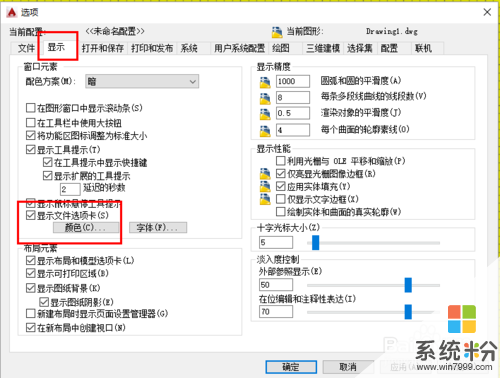 3
3點擊顏色選項,進入界麵後找到二維模型空間——統一背景,可以看見右側顏色這裏是黃色。然後我們看到右側有兩個關於恢複顏色的按鈕,一個是“恢複當前元素”、“一個是恢複傳統顏色,”恢複默認顏色的話選擇前者,恢複傳統顏色是恢複到CAD2008的設置。
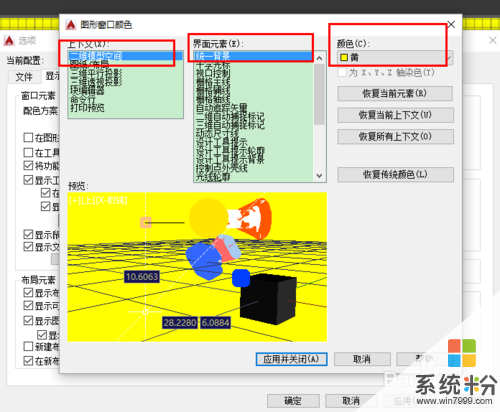
 4
4點擊恢複當前元素,然後選擇應用並關閉,最後點擊確定即可。如果想要換成其他顏色,就在右側顏色下拉菜單裏麵選擇即可。
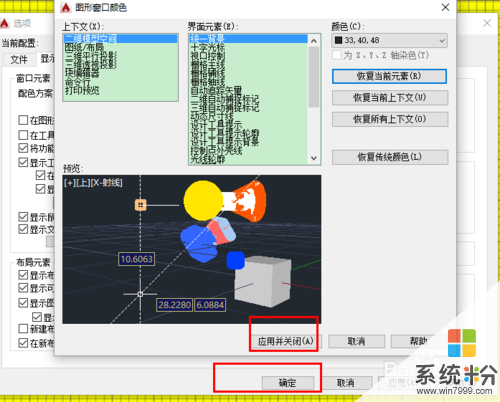
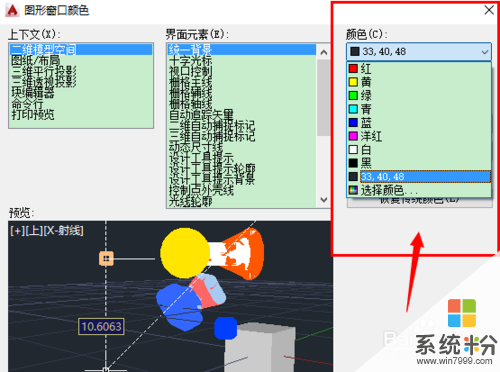 5
5下麵介紹十字光標的調整,默認的十字光標大小為5,命令欄輸入op,找到顯示選項卡,右側有十字光標大小調整的一個拉條。可以看出來這時是5.假如我們把它拉到最右邊,就是100,這時再回到CAD主界麵,十字光標變得很大了,一般這樣的光標用於大型的建築圖或者景觀圖的設計。


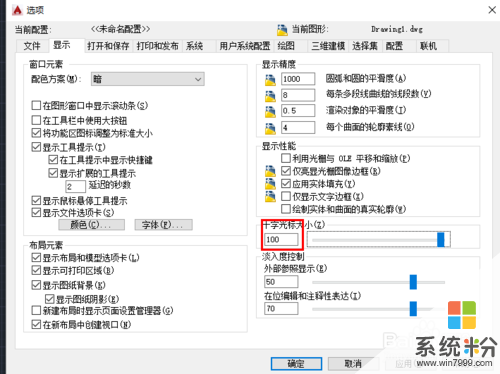
 6
6這樣的調整是針對光標十字的大小,中間的光標方框並沒有改變。如果要使它變得大一些需要在op命令的選擇集中調整。我們把拾取框拉到最大,然後返回主界麵,這樣整個光標都變得很大了。
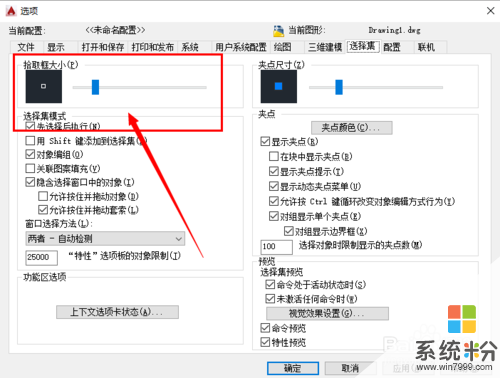

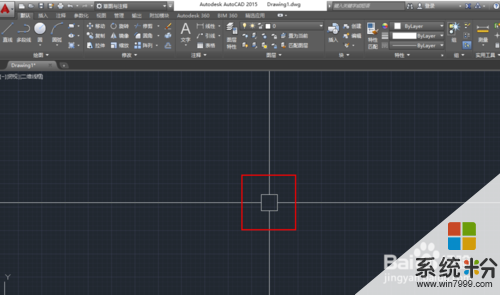
以上就是CAD如何恢複默認顏色及設置十字光標大小?CAD恢複默認顏色及設置十字光標大小的方法教程,希望本文中能幫您解決問題。
電腦軟件相關教程